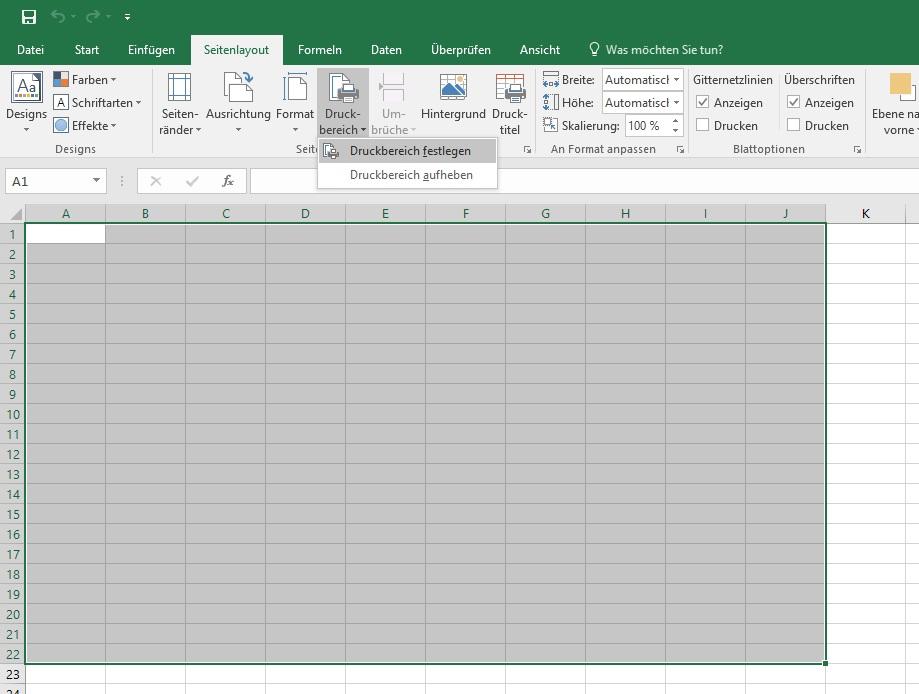Wie kann ich in Excel 2013 bestimmte Zellen, Zeilen oder Spalten markieren?
Markieren einer Zelle
Wenn Du nur eine Zelle markieren möchtest, klickst du einfach mit der Maus in die entsprechende Zelle. Du kannst einen bereits eingefügten Wert bzw. eine Formel bearbeiten, indem Du entweder einen Doppelklick machst oder dafür die am oberen Rand platzierte Funktionszeile nutzt.
Markieren mehrerer Zellen
- Sofern Du mehrere Zellen markieren möchtest, klickst Du in die Zelle, die sich links oben von den entsprechenden Zellen befindet, hälst die Maus gedrückt und ziehst über die gewünschten Zellen.
- Sofern Du eine ganze Zeile markieren möchtest, kann Du dazu einfach in den sogenannten Zeilenkopf klicken. Dies sind die Felder am linken Rand, in denen sich die Zeilennummern befinden.
- Sofern Du eine Spalte markieren möchtest, kannst Du dies über den Spaltenkopf tun. Dieser befindet sich am oberen Rand der Tabelle und beinhaltet Buchstaben.
- Sofern Du die gesamte Tabelle markieren möchtest, klickst Du auf das Feld in der Ecke vom Zeilen- und Spaltenkopf.
- Sofern Du mehrere, aber nicht zusammenhängende Zellen markieren möchtest, markierst Du die jeweiligen Zellen bei gleichzeitigem Drücken der „Strg“-Taste.

Tastatur zum Markieren nutzen
Das Markieren von Zellen kannst Du auch mit der Tastatur vornehmen. Folgende wichtige Tastenkombinationen könnten hilfreich sein:
- Pfeiltasten: Hiermit kannst Du dich innerhalb der Tabelle in den Zellen bewegen.
- „Pos1“: Führt dich zum Anfang der Zeile
- „Strg“ und „Pos1“: Geht automatisch in die Zelle A1.
- „Strg“ und „Ende“: Geht in die letzte äußere Zelle.
- „Strg“ und Pfeiltasten: Mit dieser Tastenkombination landest Du am äußeren Rand von der Zelle aus gesehen.
- Bild-Tasten: Bewegt die Anzeige um eine Bildschirmhöhe.
- Bild-Tasten und „Alt“: Bewegt die Anzeige um eine Bildschirmbreite.